- লেখক Jason Gerald [email protected].
- Public 2023-12-16 10:57.
- সর্বশেষ পরিবর্তিত 2025-01-23 12:07.
এই উইকিহো আপনাকে শেখায় কিভাবে নিন্টেন্ডো সুইচে থিম পরিবর্তন করতে হয়। আপনি সিস্টেম সেটিংস মেনুতে প্লেইন সাদা বা প্লেইন ব্ল্যাকের মধ্যে বেছে নিতে পারেন। আপাতত, নিন্টেন্ডো নিন্টেন্ডো সুইচের জন্য অতিরিক্ত থিম ক্রয় বা ডাউনলোড করার বিকল্প প্রস্তাব করছে না। ভবিষ্যতে সম্ভবত এই বৈশিষ্ট্যটি যোগ করা হবে।
ধাপ

ধাপ 1. নিন্টেন্ডো সুইচ চালু করুন।
এটি চালু করতে কনসোলের উপরের বাম কোণে নিন্টেন্ডো সুইচ পাওয়ার বোতাম টিপুন। এটি একটি বৃত্তাকার বোতাম যার মধ্যে একটি বৃত্ত আইকন এবং এটি বাম দিকে ভলিউম বোতামের পাশে।

পদক্ষেপ 2. হোম বোতাম টিপুন।
এই হোম বোতামটি ডান আনন্দ-কন নিয়ন্ত্রকের ডানদিকে বাড়ির অনুরূপ। আপনাকে হোম স্ক্রিনে নিয়ে যাওয়া হবে।
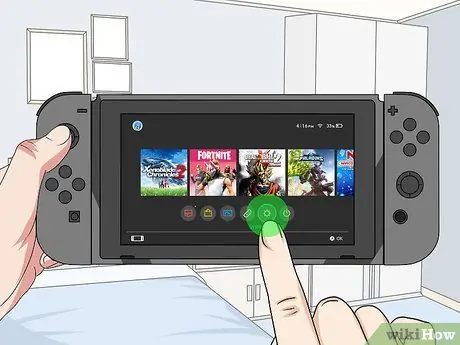
ধাপ 3. গিয়ার আইকন নির্বাচন করুন।
সিস্টেম সেটিংস মেনুতে নিন্টেন্ডো সুইচ হোম স্ক্রিনে একটি গিয়ারের মতো আইকন।
নিন্টেন্ডো সুইচে একটি বিকল্প নির্বাচন করতে, স্ক্রিনে দুবার আলতো চাপুন বা বাম জয়ে-কন কন্ট্রোলারটি ব্যবহার করুন এবং এটি নির্বাচন করতে ডান জয়ে-কন-এ A চাপুন।

ধাপ 4. থিম নির্বাচন করুন।
এখানে সিস্টেম সেটিংস মেনুতে একাদশ বিকল্প রয়েছে। সিস্টেম সেটিংস মেনুতে সমস্ত বিকল্প বাম সাইডবারে প্রদর্শিত হয়।

ধাপ 5. বেসিক হোয়াইট নির্বাচন করুন অথবা বেসিক কালো।
বর্তমানে, নিন্টেন্ডো সুইচের জন্য শুধুমাত্র এই দুটি থিম উপলব্ধ। ভবিষ্যতে সম্ভবত থিম কেনা এবং ডাউনলোড করার বিকল্প যোগ করা হবে। আপনার সিস্টেম আপ টু ডেট রাখুন এবং সর্বশেষ নিন্টেন্ডো আপডেট এবং খবরের জন্য আপনার কনসোল শুরু করার সময় খবরের উপর নজর রাখুন।






